win10安装seata1.3.0(图解版)
Posted 小志的博客
tags:
篇首语:本文由小常识网(cha138.com)小编为大家整理,主要介绍了win10安装seata1.3.0(图解版)相关的知识,希望对你有一定的参考价值。
目录
一、seata1.3.0安装前提条件
- 安装nacos并启动ok
- 安装mysql5.6.5版本以上并连接ok
二、seata1.3.0下载
-
seata1.3.0安装包下载地址:https://github.com/seata/seata/tags

二、seata1.3.0安装
1、解压
-
将下载好的seata-server-1.3.0.zip压缩包到磁盘目录下,如下图:

-
从seata0.9.0的版本中复制下图画红色框的4个文件到seata1.3.0的版本conf目录下,(注:seata官方从1.0版本后不再提供sql脚本,以及nacos推送配置脚本)如下图:
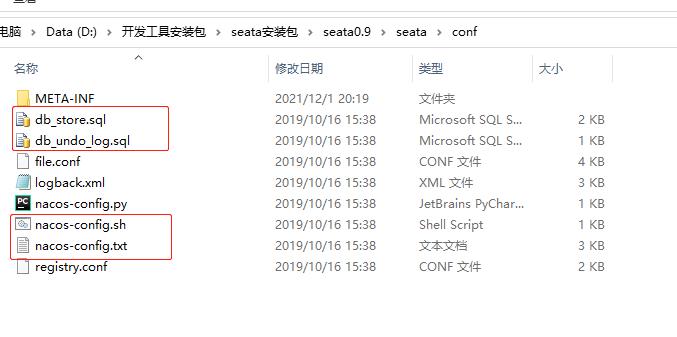
-
复制好之后,seata1.3.0版本的conf文件夹结构如下:

2、创建数据库并导入数据
- 创建数据库名称为seata,如下图:
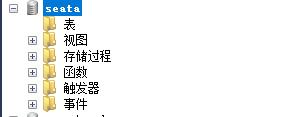
- 导入seata1.3.0版本的conf目录下的db_store.sql脚本到seata数据库,如下图:

3、修改file.conf文件
-
seata1.3.0版本的conf目录下file.conf文件,(注:mysql8.0及以上版本此处需要更改:driverClassName = “com.mysql.cj.jdbc.Driver”)如下图:
-
解释:
(1)、将mode="db"指定seata以数据库启动
(2)、将下面db部分的数据源配置修改为自己的配置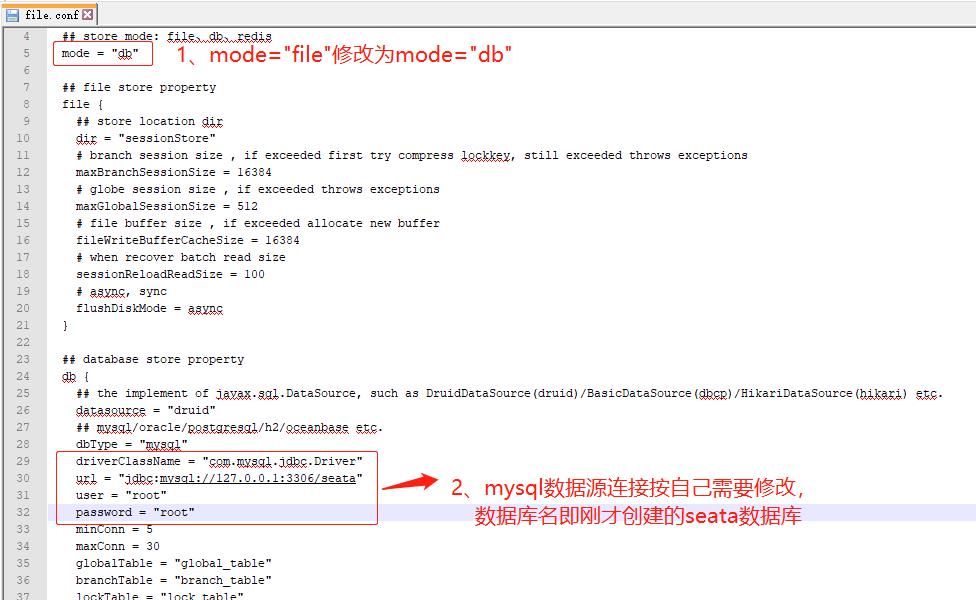
4、修改registry.conf文件
- seata1.3.0版本的conf目录下registry.conf文件,(注:此文件有2处需要修改,分别为registry部分和config部分) 如下图:
- registry部分解释:
(1)、修改type为nacos,此处是声明你使用的注册中心。
(2)、application为seata启动后注册到nacos的服务名(愿意改就改,不愿意改就默认就行)。
(3)、serverAddr为nacos服务端的ip+端口。
(4)、group默认为:SEATA_GROUP,更改DEFAULT_GROUP,或者修改成和自己服务相同的group,否则会报错No available service。

- config部分解释:
(1)、修改type为nacos,此处是声明你使用的注册中心。
(2)、serverAddr为nacos服务端的ip+端口。
(3)、group默认为:SEATA_GROUP,更改DEFAULT_GROUP,或者修改成和自己服务相同的group,否则会报错No available service。
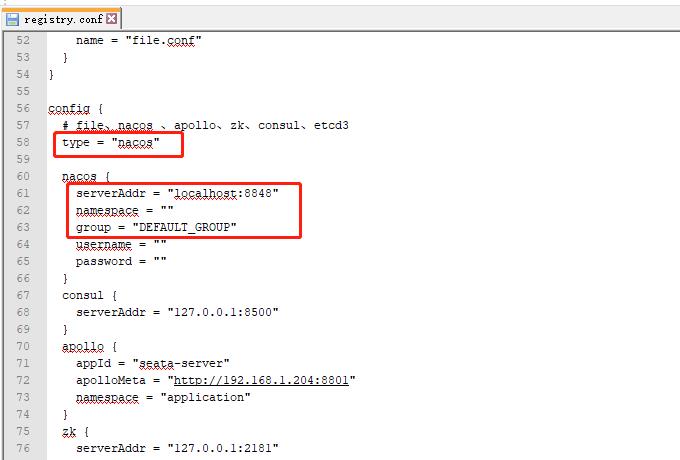
5、修改nacos-conf.txt文件
- seata1.3.0版本的conf目录下nacos-conf.txt中service.vgroup_mapping.my_test_tx_group=default部分只修改下图中画红色框部分的名称即可,如下图:
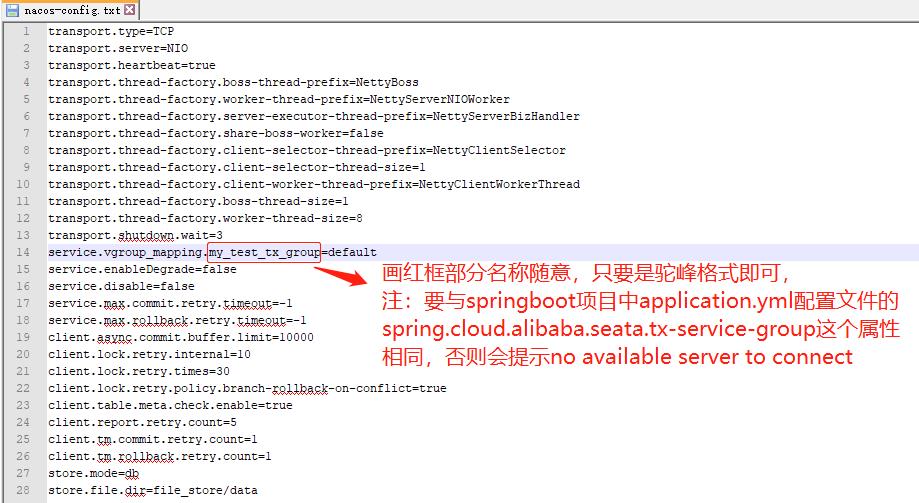

三、启动nacos
-
先启动nacos,并访问nacos页面成功。如下图:


四、启动seata
-
双击 seata1.3.0版本的bin目录下seata-server.bat文件,如下图:
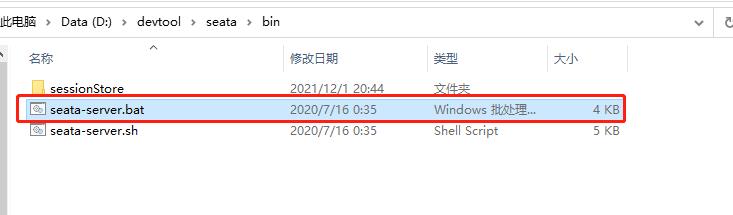
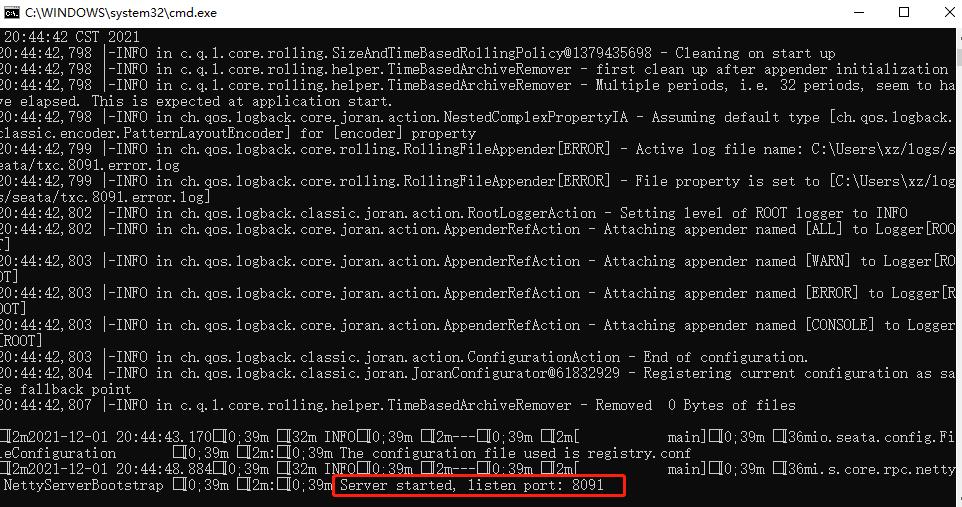
-
再次访问nacos服务列表,即可看seata-server服务,如下图:

-
至此,seata安装成功。
以上是关于win10安装seata1.3.0(图解版)的主要内容,如果未能解决你的问题,请参考以下文章
Mysql-5.7-win64数据库安装教程 压缩解压版安装在win10 安装配置过程图解图示简单傻瓜式一条龙教程(最新更新2017.7.2)